Обновление прошивки донгла для сканера MERTECH SUPERLEAD¶
Предупреждение
Обновление прошивки возможно только для донглов, которые имеют линейный код сопряжения, если код сопряжения на донгле в виде DataMatrix кода (квадратный), то донгл не прошьётся.
В случае необходимости обновления прошивки в USB BLUETOOTH донгле MERTECH необходимо выполнить следующие шаги:
1. Провести сопряжение с Вашим беспроводным сканером MERTECH SUPERLEAD, отсканировав специальный код с USB донгла (рис.1).

(рис.1)¶
2. Перевести сканер в режим работы по USB-COM (рис.2).
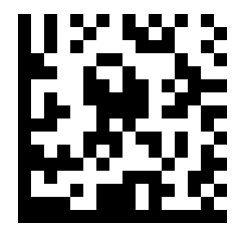
(рис.2)¶
3. Скачать, разархивировать и запустить программу для обновления ПО донгла.
После запуска программы для прошивки донгла, ознакомьтесь с наглядным примером прошивки из анимации ниже, далее мы подробно опишем каждый этап прошивки.
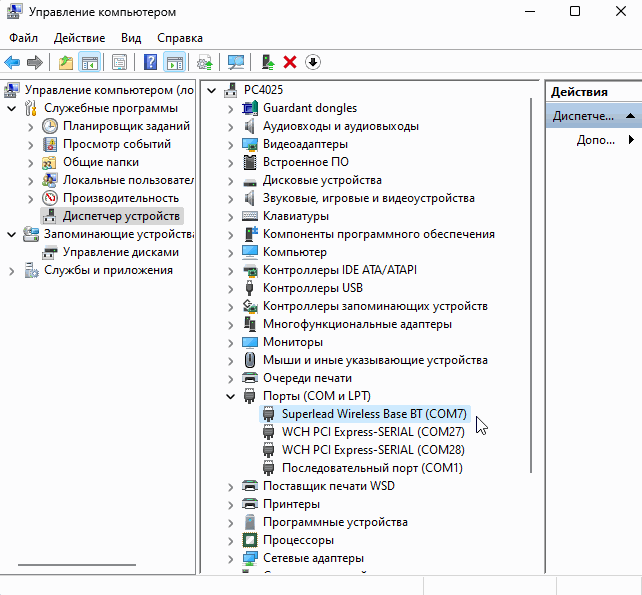
процесс обновления ПО донгла MERTECH (рис.3)¶
Скачать прошивку для донгла и ОБЯЗАТЕЛЬНО поместить её в корневой каталог диска
C:илиD:.
Определить номер COM порта в диспетчере устройств, к которому подключен USB донгл. В нашем случае это
COM7(рис. 4).В утилите SuperBLEUpgrade выбрать необходимый номер COM порта, если нужного порта нет, то нажмите кнопку обновить.
Далее нажимаем кнопку BOOT, после чего подключенный донгл перейдет в сервисный режим прошивки и поменяет номер COM порта (рис.5).
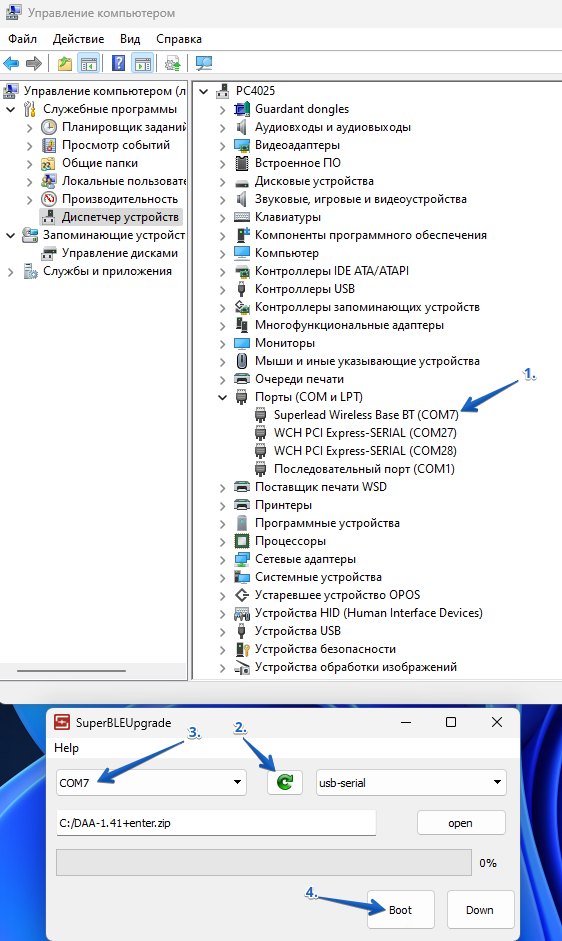
(рис.4)¶
Определить в диспетчере устройств новый номер COM порта (в нашем случае порт поменялся на
COM19) и выбрать его в утилите SuperBLEUpgrade, если нужного порта нет, то нажмите кнопку обновить.Нажимаем кнопку OPEN и выбираем файл прошивки.
После чего жмём кнопку DOWN (рис.5), начнётся процесс прошивки, появится прогресс бар и надпись download, ожидаем завершения прошивки и появления надписи OK на зелёном фоне.
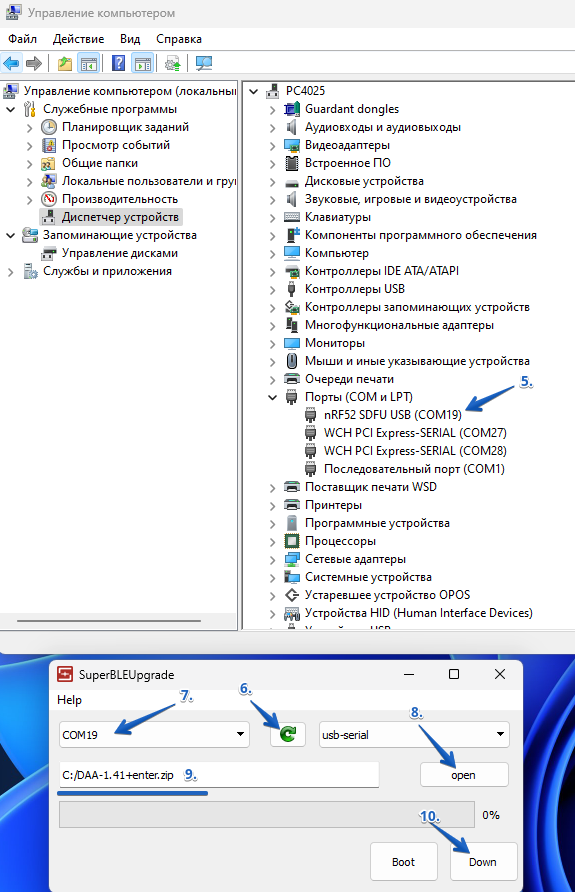
(рис.5)¶
Когда процесс прошивки будет окончен, Вы услышите как Ваш сканер повторно подключится к донглу, а в диспетчере устройств донгл снова получит первоначальный номер COM порта, в нашем случае это
COM7(рис.6).
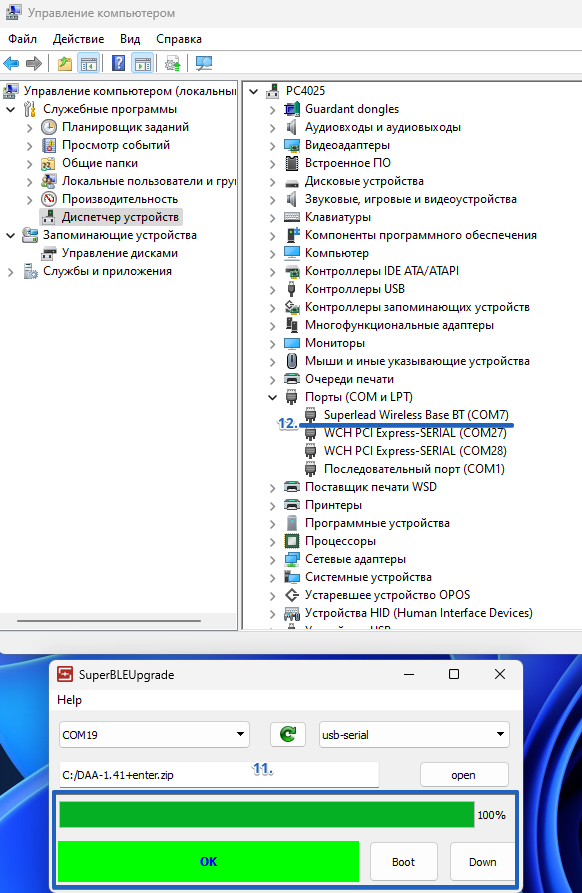
(рис.6)¶
На данном этапе прошивка донгла завершается. Для перевода сканера в режим работы USB-HID отсканируйте код ниже (рис.7)
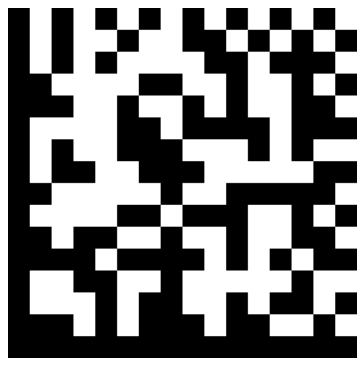
(рис.7)¶
Проверить текущую версию установленной прошивки в донгле можно с помощью кода (рис.8), отсканировав его например в блокнот или Notepad++ (рис.9).
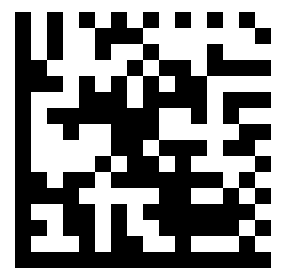
(рис.8)¶
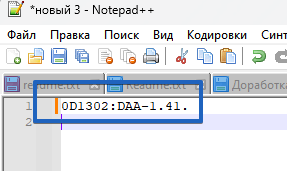
результат сканирования кода определения версии прошивки донгла (рис.9)¶
Примечание
Если Вы не нашли ответа на свой вопрос или нуждаетесь в консультации наших технических специалистов, пожалуйста позвоните по телефону бесплатной горячей линии Mertech 8-800-555-7783 или напишите запрос на нашу почту support@mertech.ru
Б.И.В. 19.03.2024